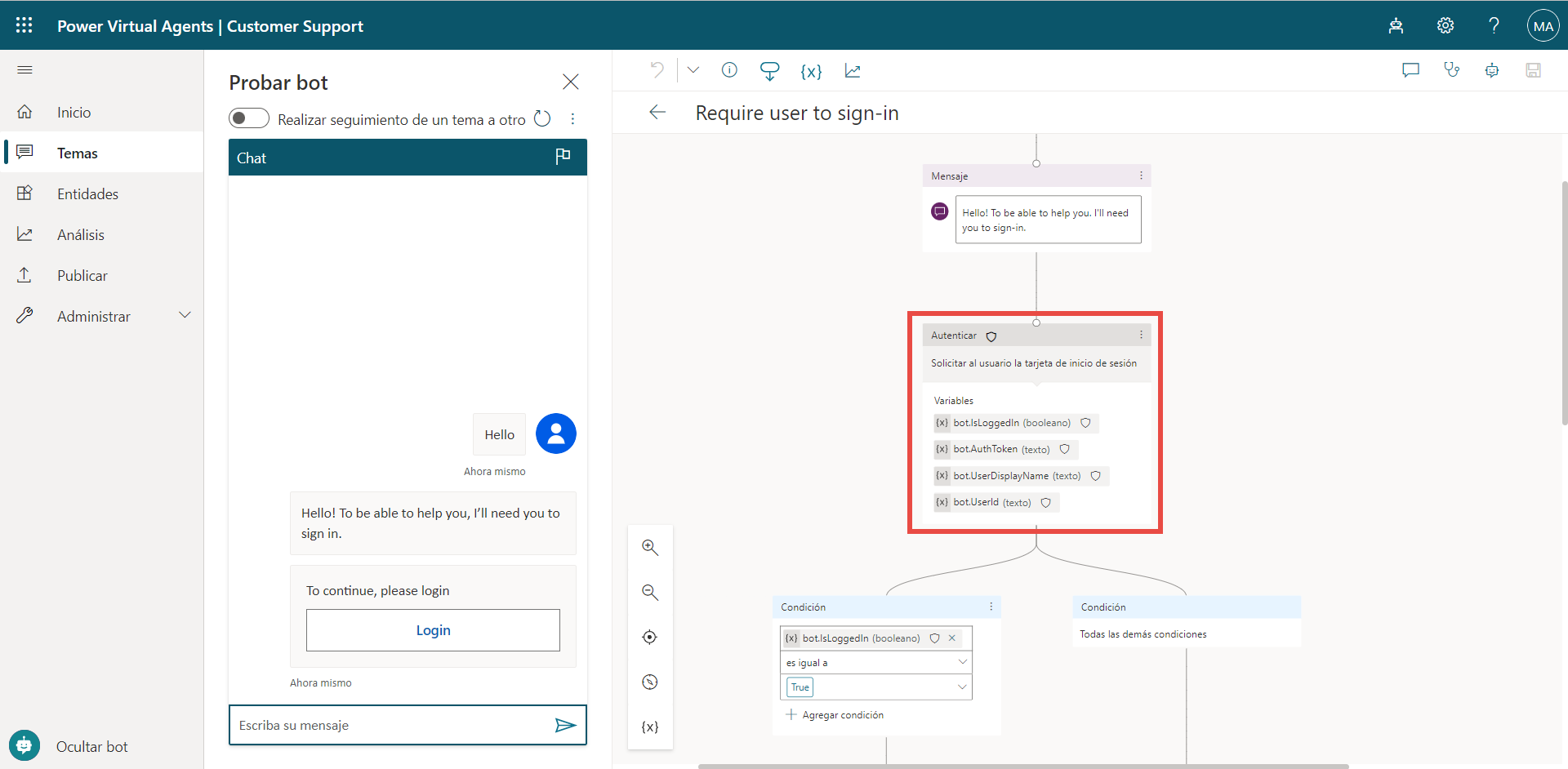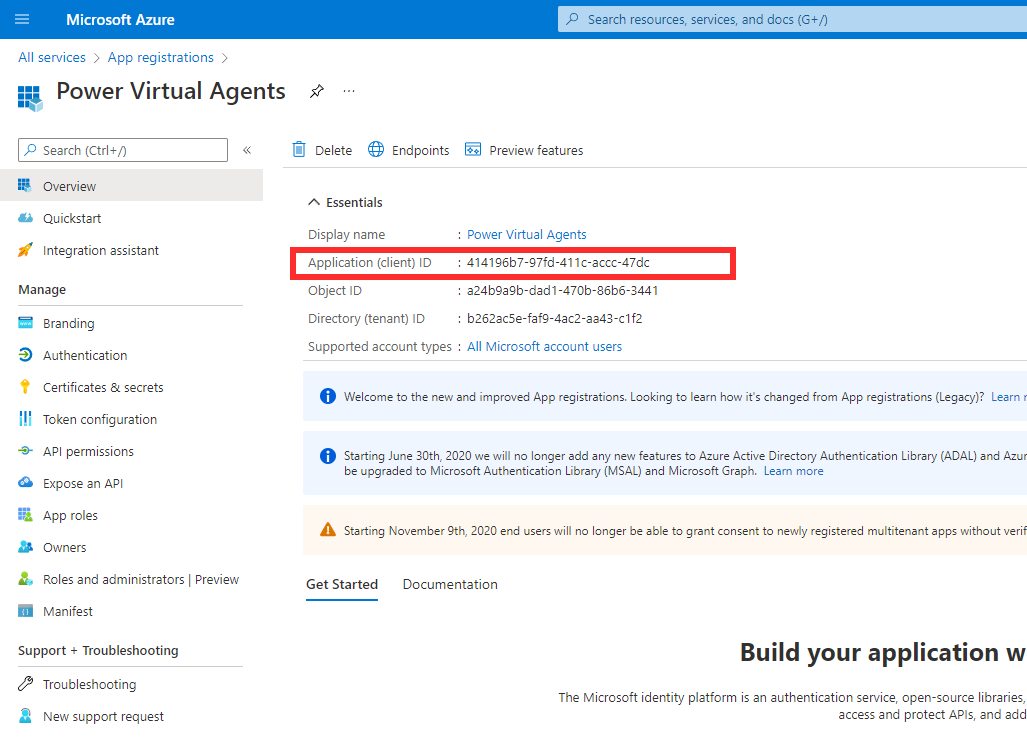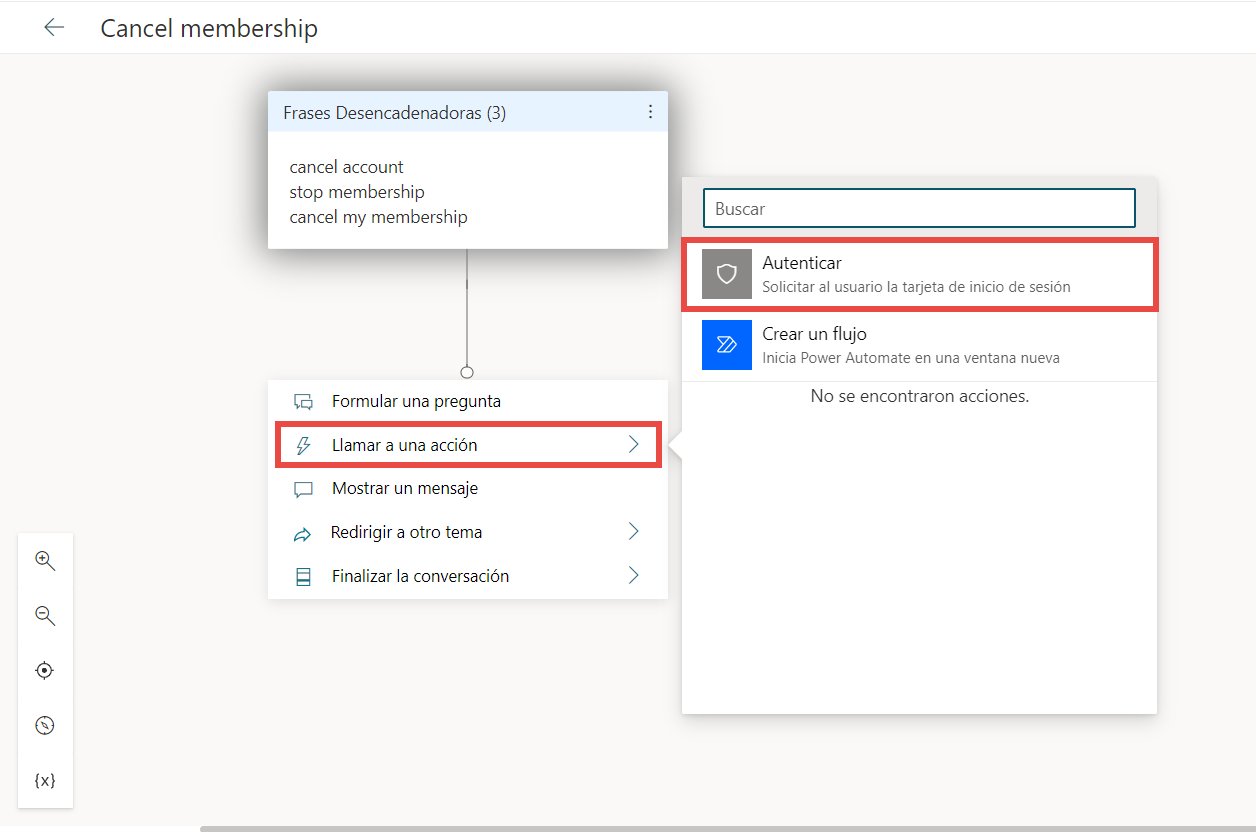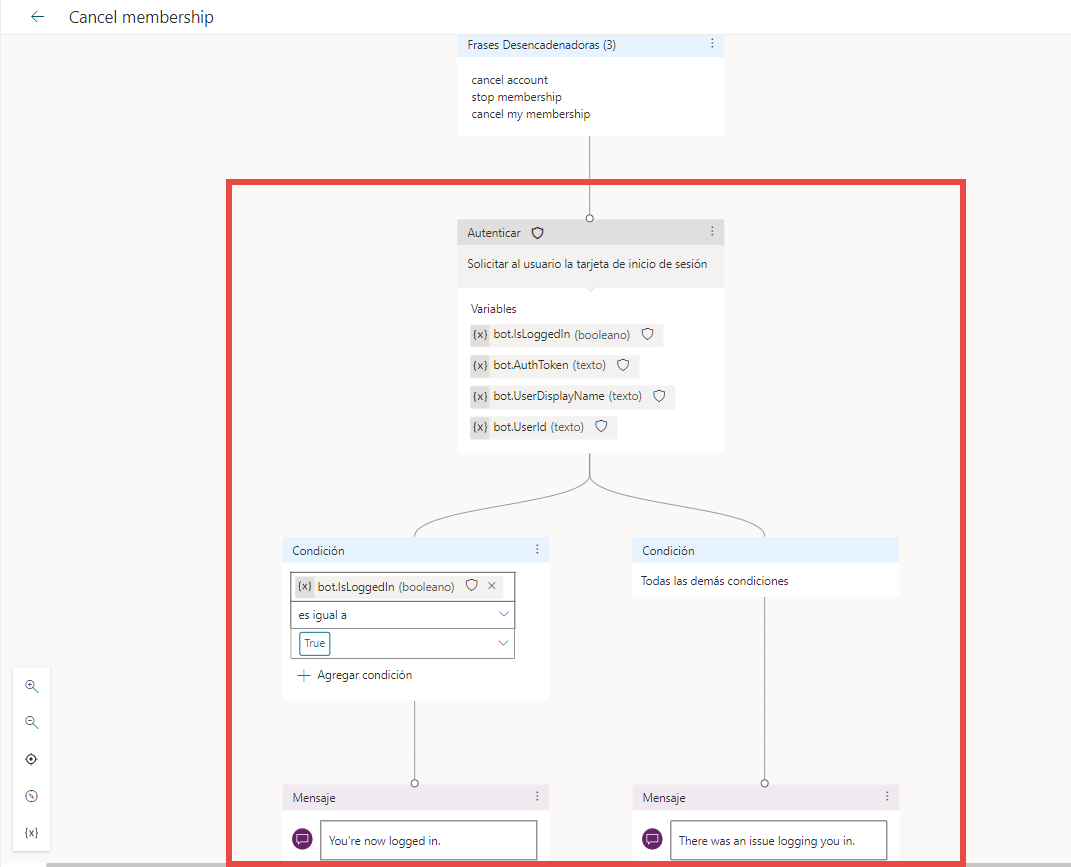Autenticación
La configuración de autenticación en Microsoft Copilot Studio afecta a la forma en que puede administrar el acceso al copiloto. Gracias a esta, puede verificar la identidad de un usuario durante una conversación, lo que tiene las siguientes ventajas:
Mayor personalización de la conversación
La capacidad del copiloto para ejecutar acciones en nombre del usuario
La capacidad de omitir diálogos en la conversación al completar previamente los datos del usuario e ir directamente al grano
Variables como el id. del usuario y el nombre para mostrar disponibles para usar dentro de los temas
Es una experiencia flexible. Puede marcar algunas partes de la conversación que requieren que el usuario inicie sesión, mientras que otras partes no requieren que lo haga.
La configuración de autenticación se encuentra en Microsoft Copilot Studio seleccionando Configuración en el panel de navegación lateral. Luego vaya a Seguridad>Autenticación.
Las opciones de autenticación son:
Sin autenticación
Solo para Teams
Manual (para cualquier canal, incluido Teams)
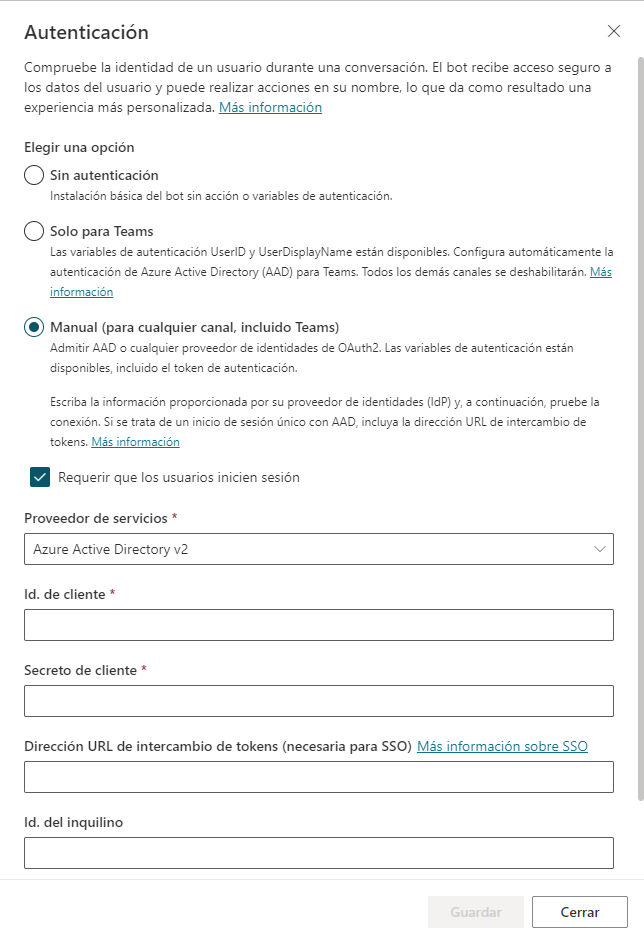
Debe publicar su copiloto para que se produzcan cambios en la configuración de autenticación.
Sin autenticación
Si selecciona Sin autenticación, cualquier persona que tenga acceso al copiloto podrá hablar con él sin necesidad de iniciar sesión. Esto incluye a cualquier usuario con un enlace al copiloto o cualquiera que pueda encontrarlo, como en su sitio web. Hay variables sin autenticación disponibles para usarse en temas.
Solo para Teams
Este conjunto de opciones prepara la autenticación solo para Microsoft Teams. Esto desactivará todos los demás canales y desconectará el copiloto de ellos. Solo los usuarios con los que ha compartido el copiloto pueden usarlo.
Manual (para cualquier canal, incluido Teams)
Microsoft Copilot Studio admite proveedores de identidad que cumplan con el estándar OAuth2. Esto significa que puede permitir que los usuarios inicien sesión con cualquier proveedor de identidad OAuth2. Los proveedores de identidad de OAuth2 incluyen:
Microsoft Entra ID
Cuenta Microsoft
Google
Facebook
Servicio de autenticación personalizado que crea para su empresa.
Puede llamar a la acción Autenticar durante una conversación, lo que solicitará al usuario una tarjeta de inicio de sesión. También puede seleccionar la opción Requerir que los usuarios inicien sesión, lo que creará un tema del sistema para Requerir que el usuario inicie sesión. Esto le pedirá al usuario que inicie sesión tan pronto como comience la conversación con el copiloto. Esta captura de pantalla muestra el tema del sistema Requerir que el usuario inicie sesión y las variables almacenadas. Las variables obtenidas son IsLoggedIn, AuthToken, UserDisplayName y UserID.
Configuración manual de la autenticación
Para configurar una autenticación manual en Microsoft Copilot Studio, registre una nueva aplicación con su proveedor de identidad y obtenga una id. de cliente y un secreto de cliente. Los detalles a continuación le muestran cómo puede hacer esto desde el Azure Portal para Microsoft Entra ID.
Para registrar una aplicación, puede ir a Registros de aplicaciones desde Azure Portal y crear un nuevo registro. Debe proporcionar un nombre para el registro, como el nombre del copiloto; luego, especifique qué cuentas pueden acceder a él. Por ejemplo, la opción seleccionada aquí permite a los usuarios de cualquier directorio de Microsoft Entra ID o cuenta personal de Microsoft iniciar sesión y hablar con el copiloto. La URI de redireccionamiento debería ser https://token.botframework.com/.auth/web/redirect con Web como plataforma.
A continuación, debe agregar un nuevo secreto de cliente. Puede ir al área Certificados y secretos del registro de la aplicación y seleccionar +Nuevo secreto de cliente. Aquí puede proporcionar una descripción y seleccionar un periodo de caducidad.
Debe tenerse en cuenta el valor del secreto de cliente como se muestra aquí, ya que se utilizará para la configuración.
También necesitará el Identificador de aplicación (cliente), que se puede encontrar en el área de descripción general del registro de la aplicación.
Ahora que se ha configurado Azure, la configuración de autenticación de Microsoft Copilot Studio se puede completar. Puede abrir su copiloto en Microsoft Copilot Studio y dirigirse a Configuración>Seguridad>Autenticación.
La Opción de autenticación debería ser Manual. Si selecciona Requerir que los usuarios inicien sesión, se creará un tema del sistema que solicitará a los usuarios que inicien sesión al comienzo de la conversación. De lo contrario, si no se ha seleccionado, puede solicitar la acción de autenticación en cualquier punto de la conversación.
El Proveedor de servicios debería ser Azure Active Directory v2. En los campos Id. de cliente y Secreto de cliente puede introducir el identificador de la aplicación y el valor del secreto de cliente obtenidos anteriormente. Dirección URL de intercambio de tokens es un campo opcional que se utiliza al configurar el inicio de sesión único. El ámbito se refiere al acceso que desea darles a los usuarios autenticados una vez que hayan iniciado sesión. Para obtener más información, consulte Ámbitos.
Una vez que se guarda la configuración de autenticación y se publica el copiloto, puede usar Llamar a una acción>Autenticar en sus temas. Si varios temas requieren autenticación, solo se le pedirá al usuario que inicie sesión una vez durante la sesión.
Esto configura automáticamente la ramificación condicional, con mensajes y variables relacionadas con la autenticación. Hay una variable que almacena el token de autenticación cuando el usuario inicia sesión. Es una variable booleana que almacena si el usuario ha iniciado sesión, las variables para el id. y el nombre para mostrar del usuario.